Ar norite įdiegti „Kodi“ į „Samsung Smart TV“? Na, jei jūsų atsakymas yra „taip“, tada esate tinkamoje vietoje. Šiame puslapyje mes jums atskleisime būdus, kaip „Kodi“ galite turėti savo išmaniajame televizoriuje, ir žingsnis po žingsnio nurodykite, kaip elgtis diegiant. Nustatę srautinį įrenginį išmaniajame „Samsung“ televizoriuje galėsite mėgautis puikia patirtimi. Tai paaiškėja neįtikėtinomis savybėmis, kurios atsiranda derinant abu įrenginius.
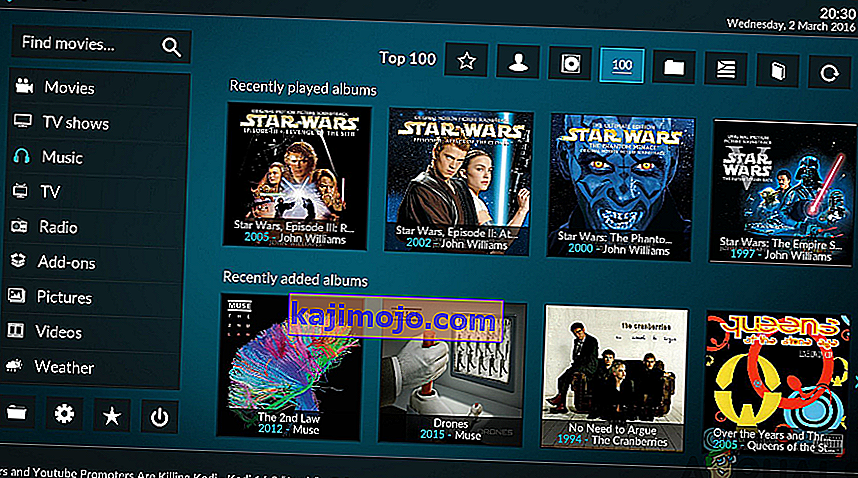
Akivaizdu, kad yra daug būdų, kaip galite įdiegti „Kodi“ į „Samsung Smart TV“. Kiekvieną iš šių metodų lengva sekti ir suprasti, todėl būtinai pasirinkite tą, kuris jums yra įmanomas. Metodai apima:
1 metodas: „Kodi“ diegimas į „Samsung“ televizorių naudojant „Chromecast“
Tai gana paprastas būdas įdiegti „Kodi“ išmaniajame televizoriuje naudojant srautinio garso grotuvą „Chromecast“. Todėl norint sėkmingai įdiegti, reikės turėti keletą papildomų programinės įrangos programų, tokių kaip pati „Kodi“, „Chromecast“, „Chromecast“ programa ir „Google Home“ programa.

Todėl įsitikinkite, kad atlikote toliau nurodytus veiksmus, kad „Smart TV“ turėtumėte „Kodi“:
- Pirmiausia, jums reikia įjungti savo "Wi-Fi" tinklo ir įsitikinkite, kad jūsų telefonas, taip pat "Samsung" televizorius, yra prijungtas prie to paties "Wi-Fi" tinklo.
- Po to įsitikinkite, kad „ Kodi“ yra įdiegta išmaniajame telefone, atlikdami toliau nurodytus veiksmus.
- Telefonu eikite į „ Google Play“ parduotuvę.
- Paieškos juostoje ieškokite „ Kodi“ programos .
- Spustelėkite „ Įdiegti“ , kad „Kodi“ būtų įdiegta jūsų telefone.
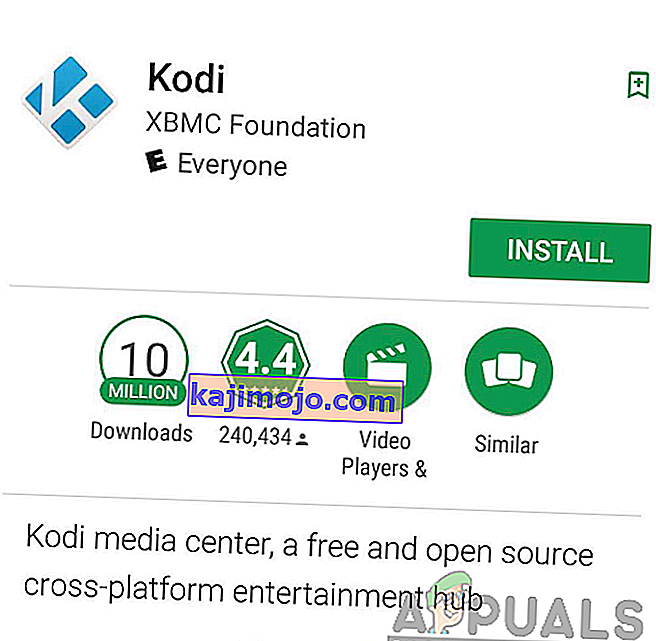
- Dabar, kai telefone įdiegėte „Kodi“, dabar galite dar kartą atlikti anksčiau nurodytus veiksmus ir įdiegti „Chromecast“ programą.
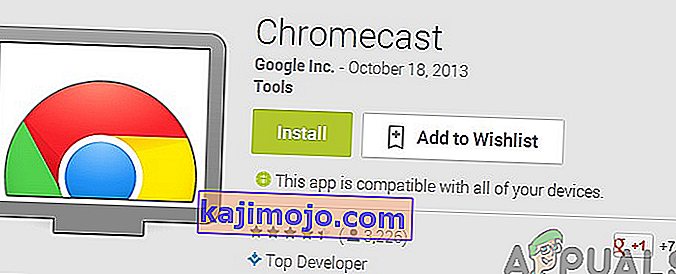
- Tada atlikite 2 žingsnyje aprašytą procedūrą ir įdiekite „Google Home“ programą .
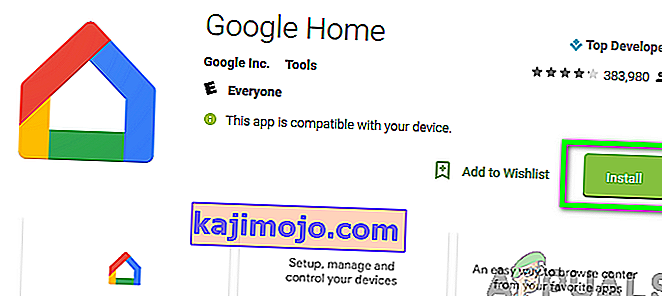
- Kai jūsų telefone bus įdiegtos visos reikalingos programos, telefone paleiskite „ Chromecast“ programą . Prijunkite „ Chromecast“ kortelę prie išmaniojo „Samsung“ televizoriaus.

- Dabar atidarykite „ Google Home“ programą ir priekiniame meniu spustelėkite parinktį „ Cast Screen / Audio“ .
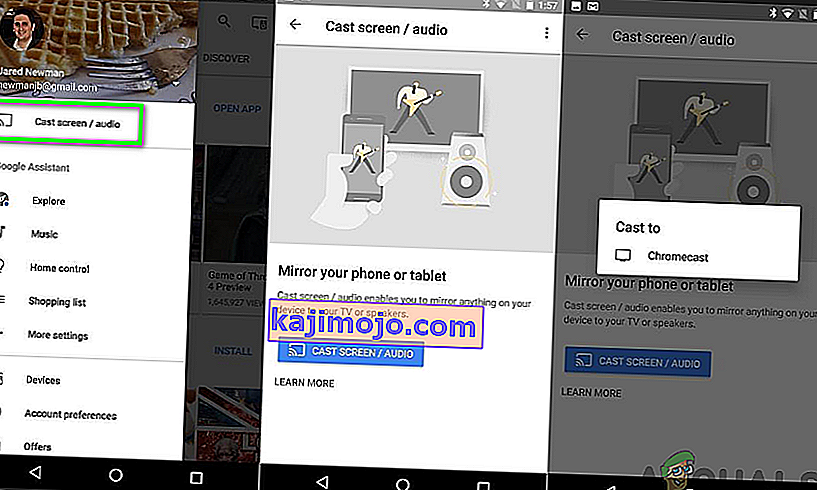
- Dabar galite matyti telefono ekraną išmaniajame televizoriuje. Todėl galite laisvai atidaryti „Kodi“ ir transliuoti filmus bei TV laidas savo nuožiūra.
Tačiau dėl vienų ar kitų priežasčių gali kilti problemų dėl „Kodi“ diegimo „Samsung“ televizoriuje. Laimei, jūs neapsiribojate metodais, nes galite pereiti prie kito metodo ir įdiegti „Kodi“ į savo išmanųjį televizorių.
2 metodas: „Kodi“ diegimas „Samsung Smart TV“ naudojant „Roku“
Be to, tai yra vienas iš paprasčiausių būdų, kuriuos reikia naudoti norint įdiegti „Kodi“ į „Smart Samsung“ televizorių. „Roku“ yra medijos leistuvas, leidžiantis transliuoti daugybę televizijos laidų, filmų ir muzikinių vaizdo įrašų, be kitų funkcijų. Todėl, norėdami sėkmingai įdiegti, atlikite šiuos veiksmus:
- Visų pirma turėtumėte įsitikinti, kad jūsų mobilusis telefonas ir „Roku“ įrenginys yra prijungti prie to paties „Wi-Fi“ tinklo.
- Atsisiųskite ir įdiekite „Kodi “ išmaniajame telefone iš „ Google Play“ parduotuvės.

- Įjunkite „ Roku“ ekrano atspindėjimą atlikdami toliau nurodytus veiksmus.
- Atidarykite „Roku“ ir eikite į „ Settings“.
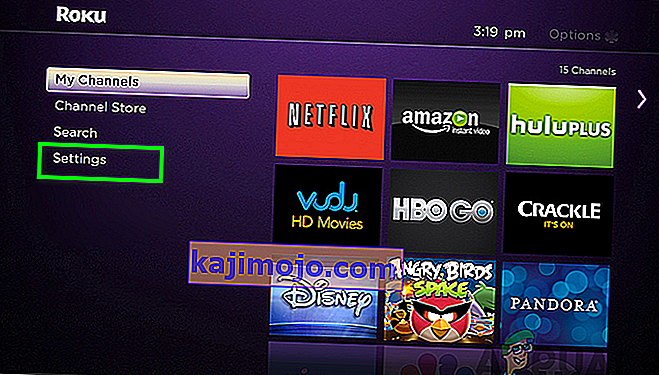
- Tada pasirinkite „ System“ ir pereikite prie „ Screen Mirroring“.
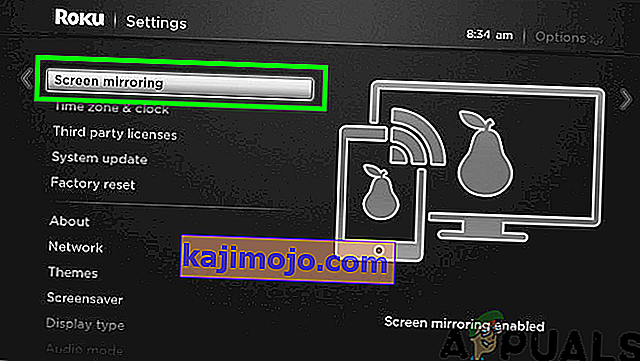
- Spustelėkite parinktį Įjungti ekrano atspindėjimą .
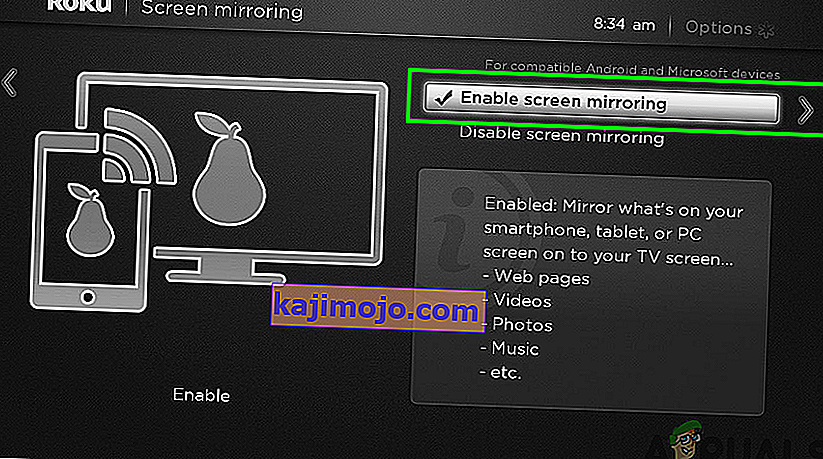
Atsisiunčiama „Screen Mirroring“ programa
4. Tada turėsite atsisiųsti ir įdiegti bet kurią ekrano veidrodžio programą į savo telefoną. Norėdami tai pasiekti:
- Išmaniuoju telefonu eikite į „ Google Play“ parduotuvę .
- Ieškokite „ Screen Mirroring“ programos.
- Pasirinkite bet kurią ekrano atspindėjimo programą ir įdiekite.
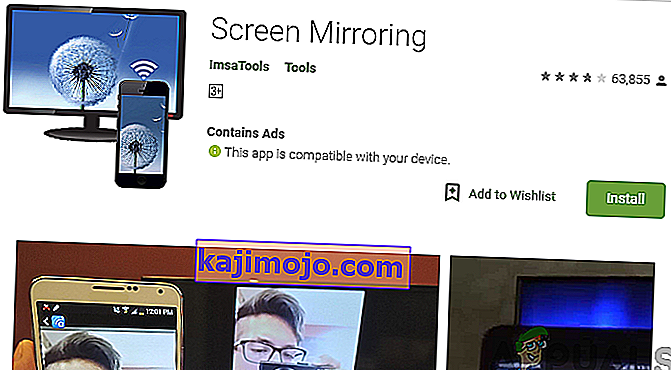
- Dabar „Samsung“ televizoriuje galite mėgautis visomis „Kodi“ funkcijomis, per ekrano veidrodžio programą išmesdami telefono ekraną išmaniajame televizoriuje.
3 metodas: „Kodi“ diegimas „Samsung TV“ naudojant „Android TV Box“
Naudodami „Android TV“ dėžutę galite lengvai įdiegti „Kodi“ į savo išmanųjį „Samsung“ televizorių neprarandant daug laiko. Ši procedūra yra paprasta ir lengva, kaip ir 123. todėl būtinai atlikite šiuos veiksmus:
- Prijunkite „ Android TV Box“ prie išmaniojo „Samsung TV“.
- „Android TV“ dėžutėje atidarykite „ Play“ parduotuvę.
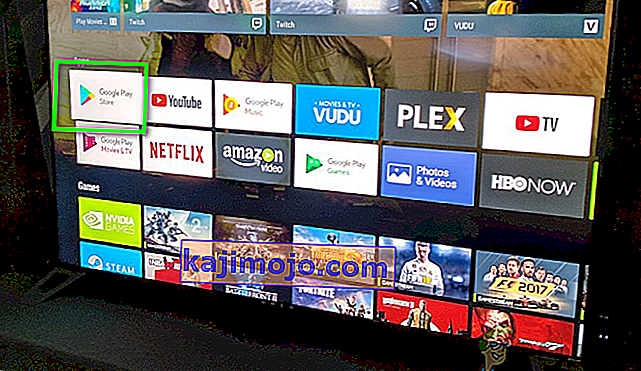
- Paieškos juostoje ieškokite „ Kodi“ programos .
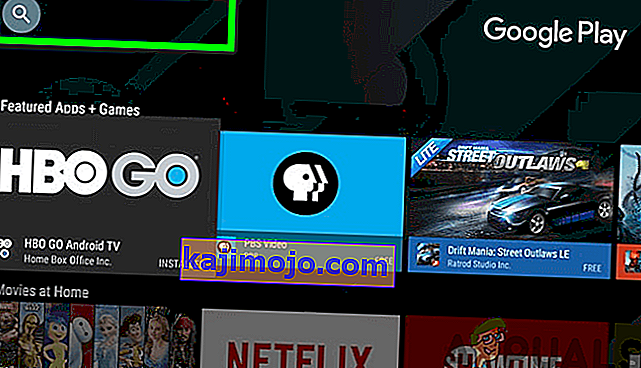
- Atsisiųskite ir įdiekite „Kodi“ programą.
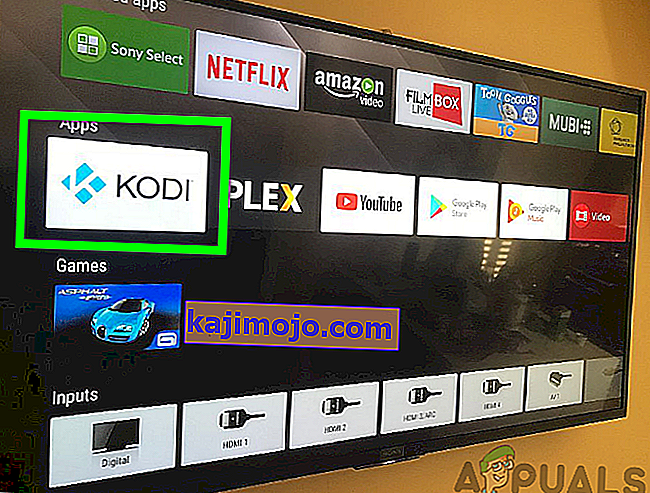
- Įdiegę programą, dabar galite atidaryti „Kodi“ ir mėgautis jo funkcijomis išmaniajame televizoriuje.
4 metodas: „Kodi“ diegimas į išmanųjį „Samsung“ televizorių naudojant USB diską
Galiausiai paskutinis būdas mūsų sąraše yra galimybė įdiegti „Kodi“ į savo televizorių naudojant USB diską. Norėdami tai pasiekti, turite sistemingai atlikti šiuos veiksmus:
- Visų pirma turėsite apsilankyti „ Open ELEC“ svetainėje.
- Viršutiniame ekrano paviršiuje spustelėkite Atsisiųsti .
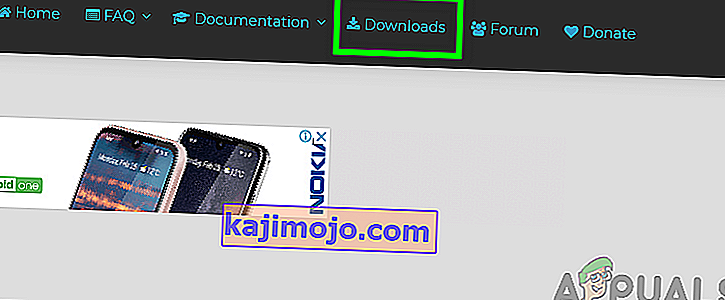
- Pasirinkite parinktį Generic Builds ir spustelėkite „[Stable] Open ELEC 8.0.4 (x86_64)> Disk Image“
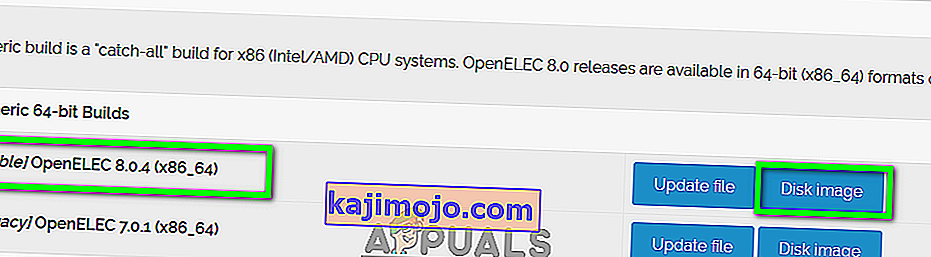
- Atsisiųskite „Win32 Disk Imager“ ir paleiskite jį.
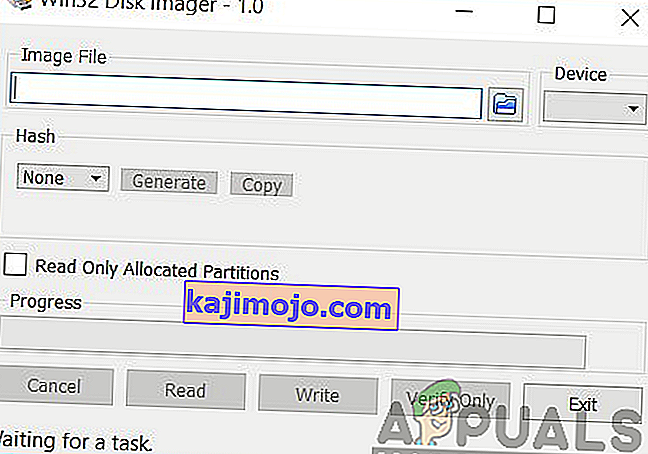
- Pasirinkite diską, kuriame norite įdiegti „Open Elec“ .

- Naršykite ir atidarykite atsisiųstą disko vaizdą Atidarykite „Elec“ failą ir spustelėkite
- Palaukite, kol baigsis diegimo procesas.
- Įsitikinkite, kad USB diskas yra prijungtas, ir iš naujo paleiskite kompiuterį .

- Bakstelėkite BIOS nustatymai
- Įkelkite iš USB disko.
Taigi, atsižvelgiant į naudojamo metodo tipą, „Smart Samsung“ televizoriuje dabar turėsite įdiegti „Kodi“. Todėl dabar galite mėgautis aukščiausio lygio pramogomis ir funkcijomis, kurios praverčia „Kodi“. Be to, taip pat galite įdiegti „Kodi“ priedus, pasiekiamus trečiosioms šalims.
